✅电子书下载详细步骤,含zlibrary可登录地址
2025-07-26 16:42:31
✅电子书下载详细步骤,含zlibrary可登录地址
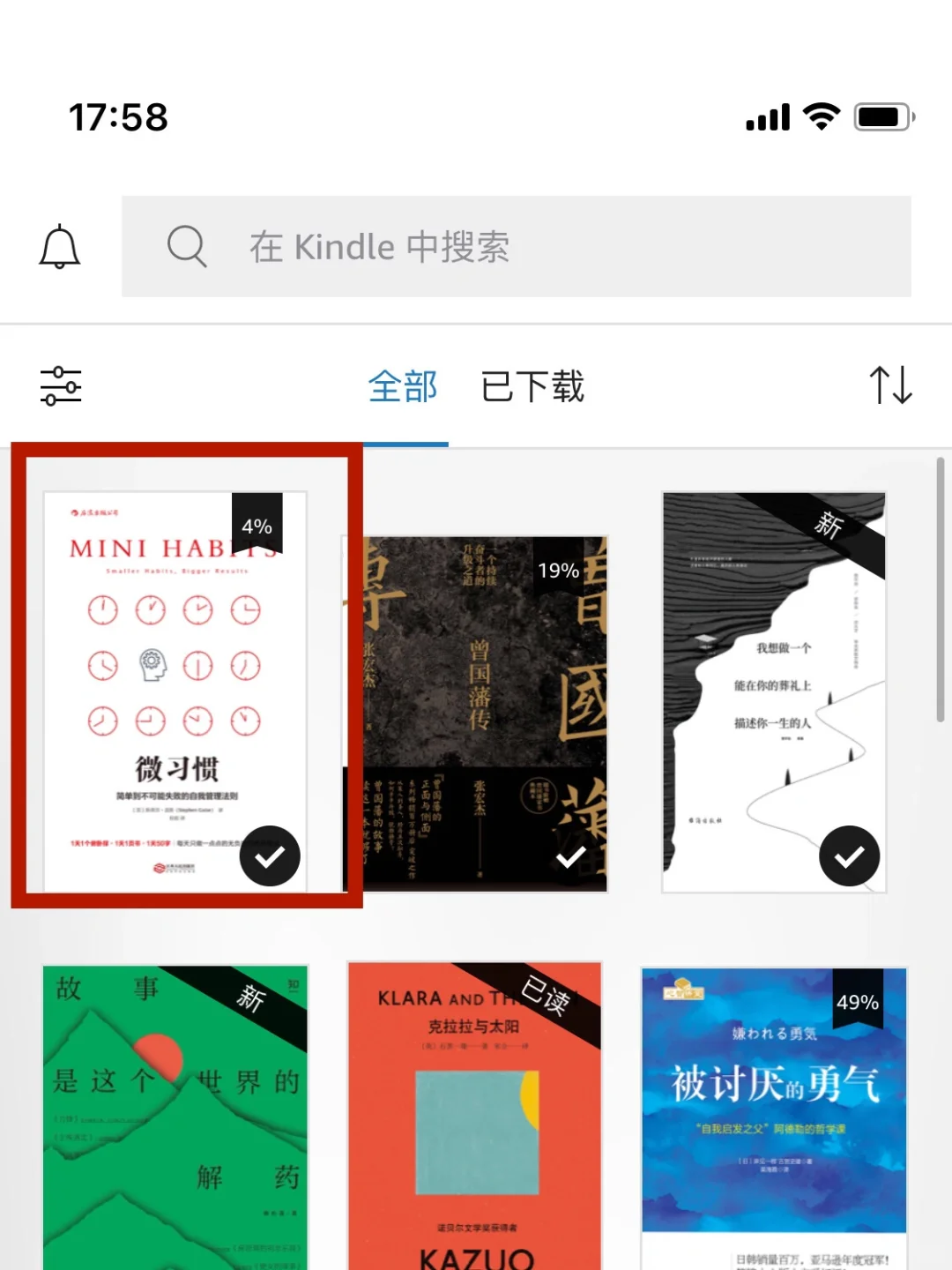
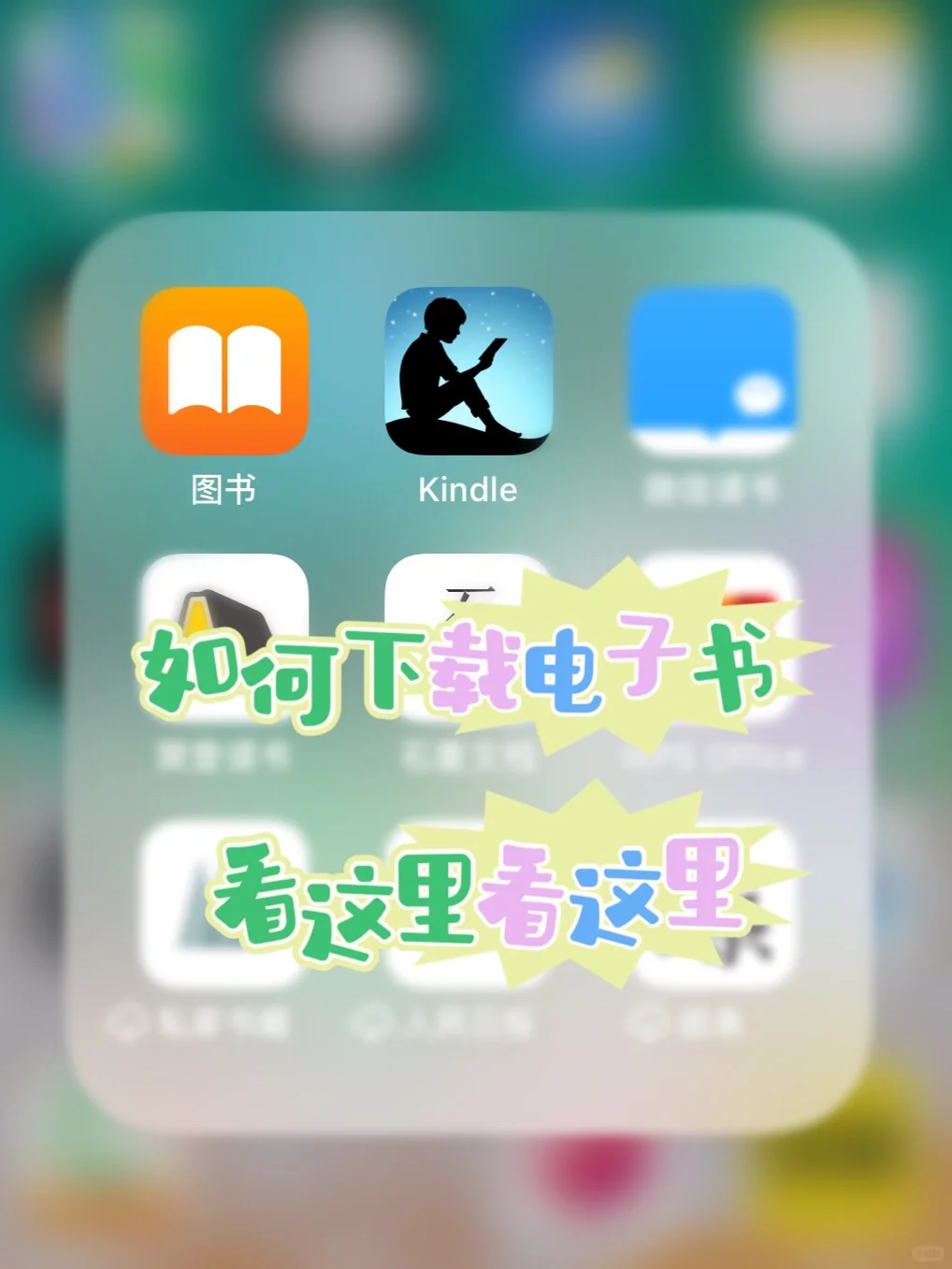
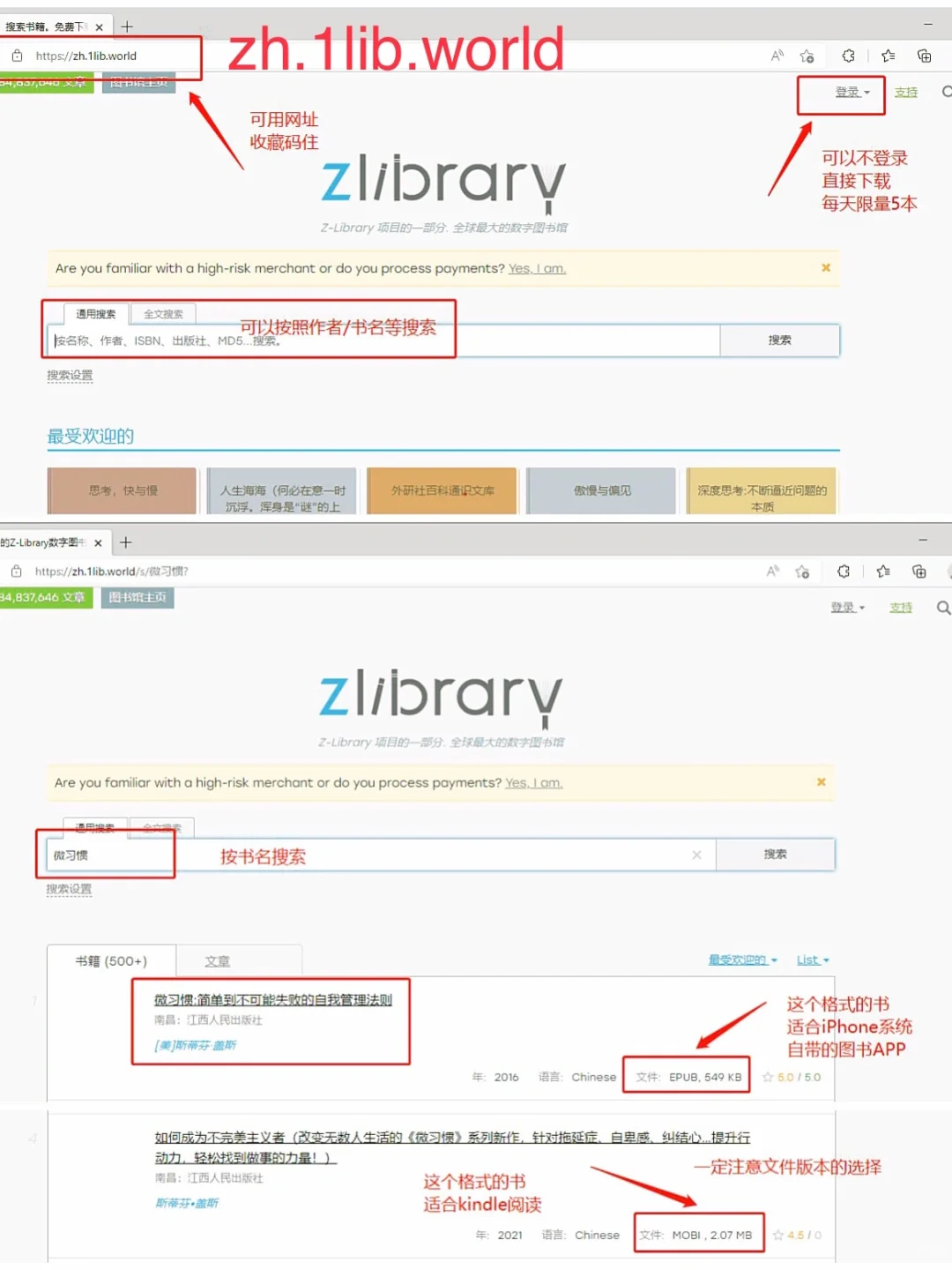
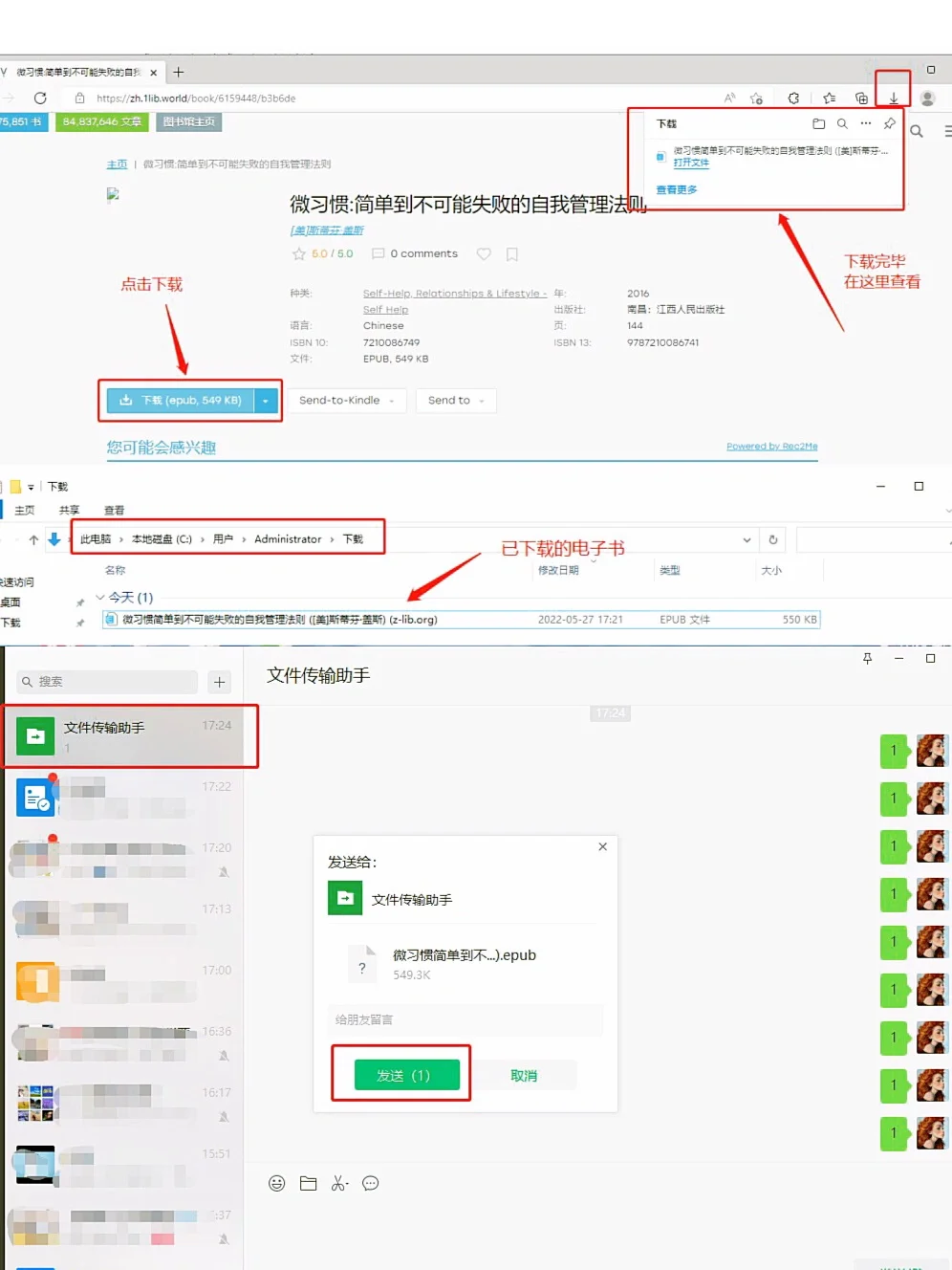
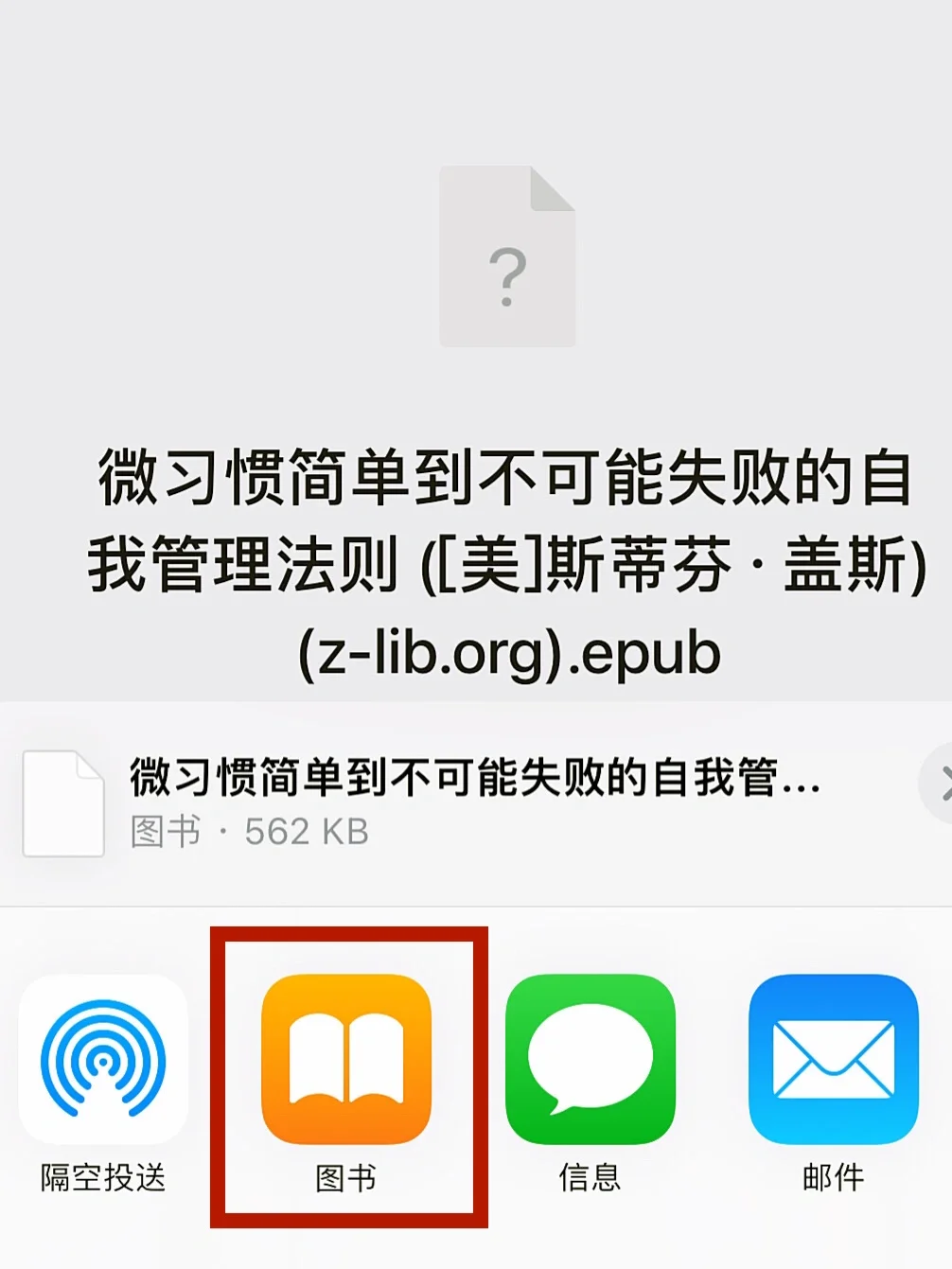
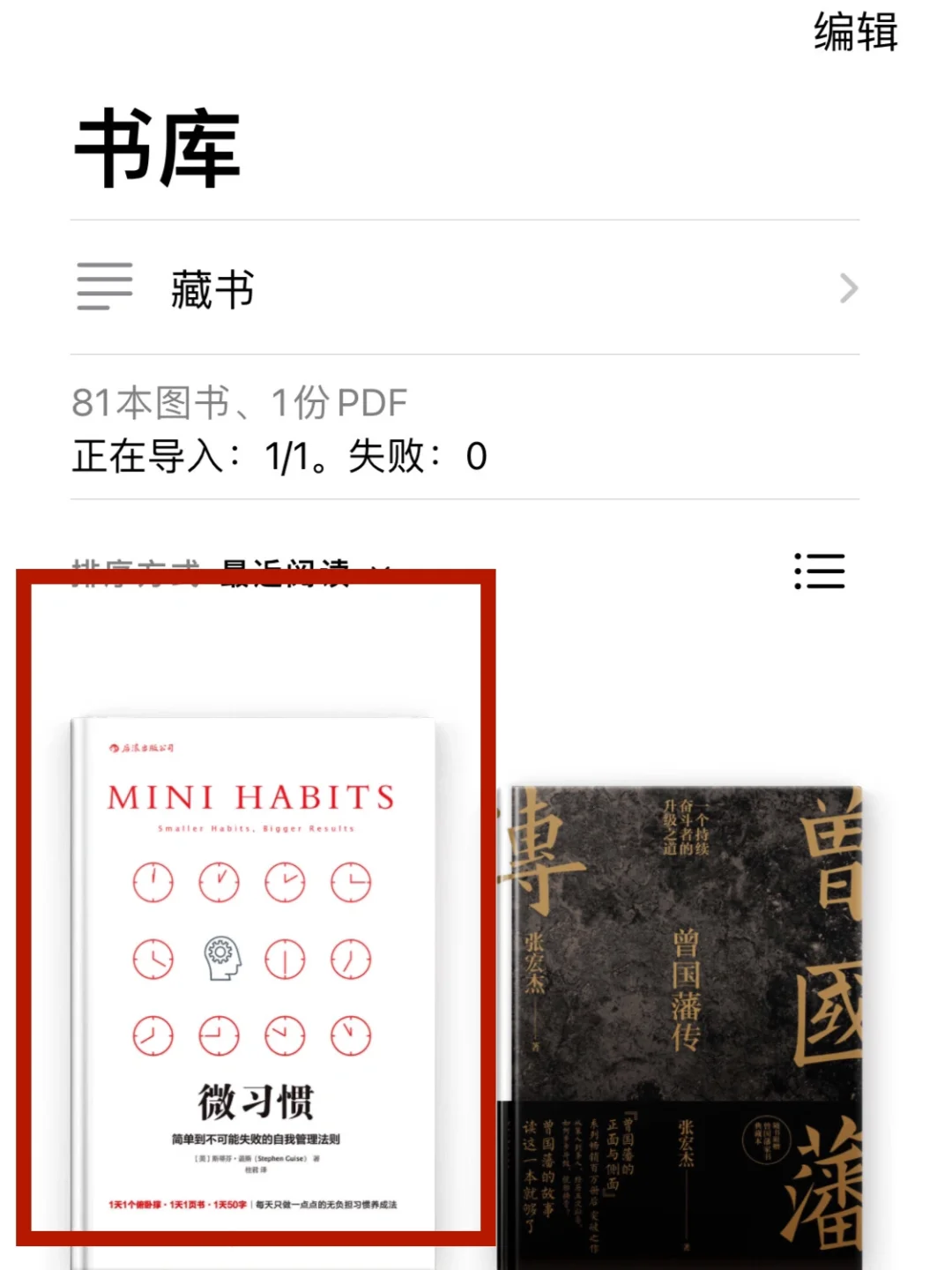
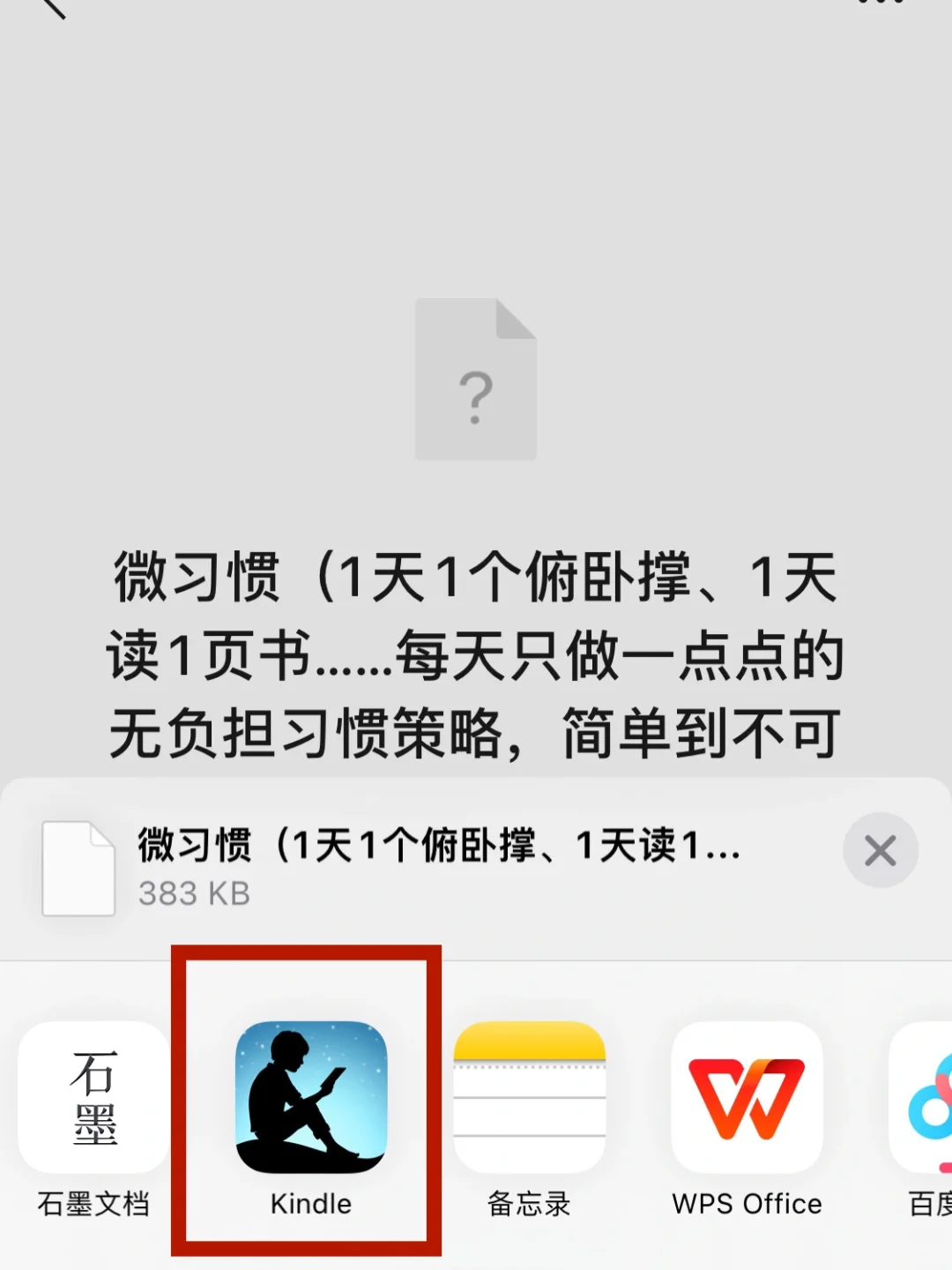
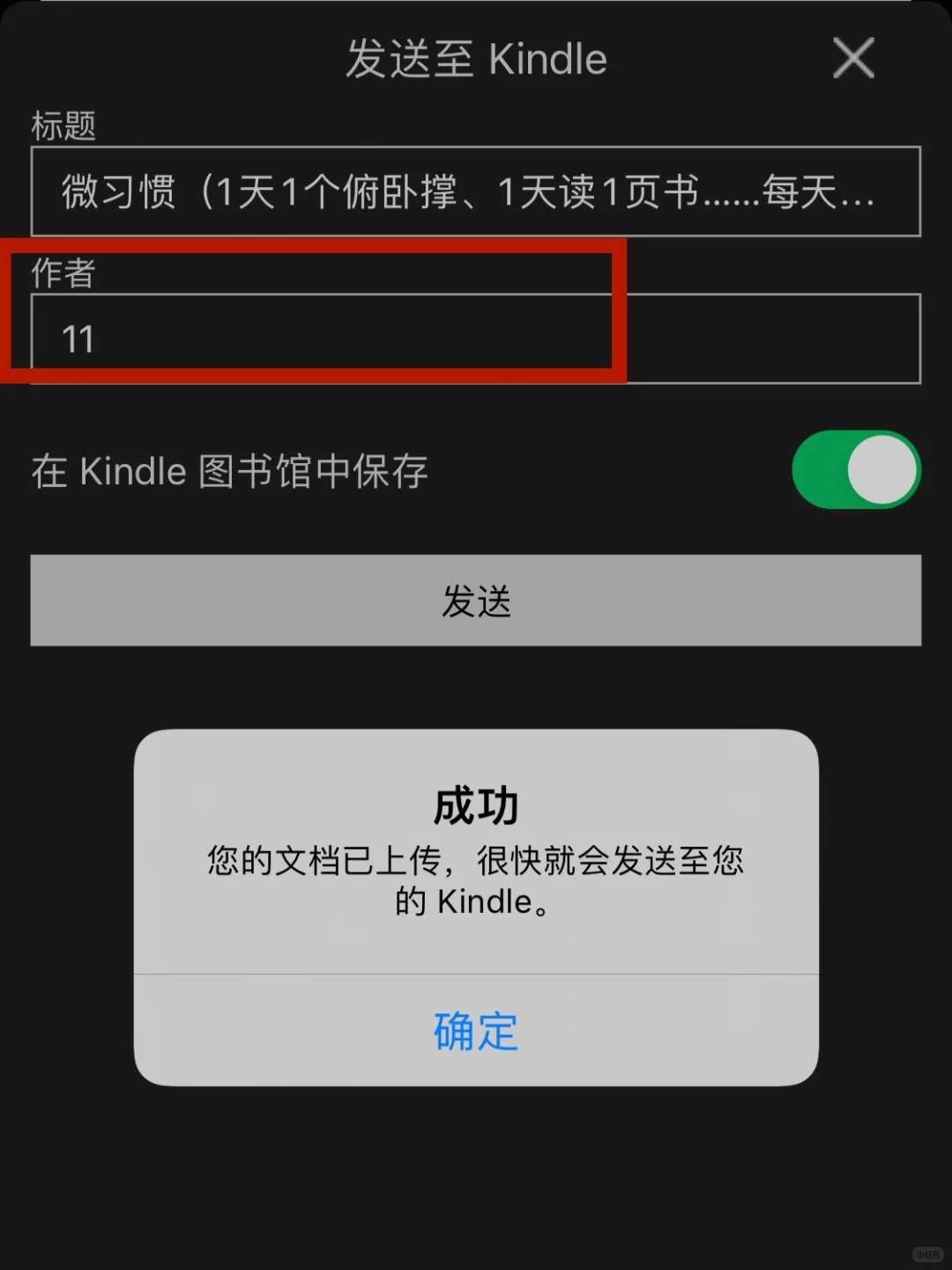
✅1、打开zlibrary的可用网站(能用的网址建议收藏,立省一个亿~~)\n✅2、可以不用登录,直接按作者或者书名搜索\n✅3、搜索出来想要找的图书之后,点击下载,注意文件的后缀,EPUB格式的适合iPhone手机自带的“图书”APP,MOBI格式的适合Kindle APP,yi定不要弄错,看好版本再下载\n✅4、找到下载完的文件,打开**中的文件传输助手,点击发送\n✅5、文件传输完毕,打开之后,如果是EPUB格式发送至图书APP;如果是MOBI格式发送至Kindle APP\n✅6、图书APP接受后可以直接开始阅读\n✅7、发送至Kindle APP 时需要注意的是:要填写作者名,随便写一下就行,例如图片里写的是11;提示发送成功之后,打开Kindle APP要刷新一下,才会出来新下载的图书;打开Kindle 阅读器同步之后,就可以在阅读器上读书啦~~\n🌱Kindle APP上也可以阅读,可以与Kindle 阅读器同步更新阅读的页数,相比较手机来说Kindle 阅读器更护眼\n#Kindle技巧 #电子书 #zlibrary #Kindle #kindle读书 #电子书下载